win10怎么禁用微软拼音输入法?在win10系统中,有一个自带的微软拼音输入法,但是不是所有用户都喜欢使用微软拼音输入法,那怎么将微软拼音输入法禁用、删除呢,下面就和小编一起来看看吧!
1、在win10桌面的右下角,在任务栏中点击输入法图标,选择【语言首选项】;
2、进入语言设置之后,在右侧下滑点击【中文】,选择【选项】;
3、然后下滑,找到“键盘”,点击【微软拼音】,选择【删除】一项;
4、最后,右下角的输入法图标就会消失,只显示当前输入法的中/英文状态。
以上就是win10怎么禁用微软拼音输入法的全部内容了,希望以上内容对您有所帮助!





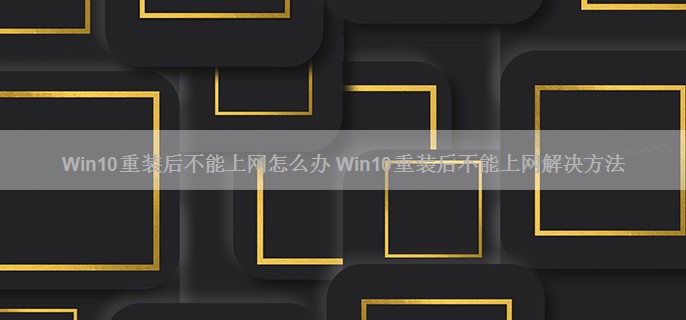





升级win10找不到局域网共享电脑怎么办 找不到局域网共享电脑解决方法
您可以尝试启用NAS之后,将网络发现关掉并重新启用,查看是否可以正常使用。您也可以尝试查找FIREWALL设置里面,是否有类似于“允许或禁用程序访问”的选项,如有,找到共享,查看是否可以正常使用。...

WindowsApps拒绝访问怎么办 WindowsApps拒绝访问解决方法
win10WindowsApps拒绝访问怎么办?当我们在访问win10系统C盘下的WindowsApps文件夹时,系统提示拒绝你访问该文件夹该怎么办呢,怎么解决WindowsApps文件夹拒绝访问情况,win10WindowsApps拒绝访问怎么办,下面就和小编一起来看看吧!...

Win10系统怎么让穿越火线自动全屏 Win10系统让穿越火线自动全屏的方法
win10系统玩穿越火线的时候,打开游戏界面一般都是窗口模式,当然可以在游戏中把它调成全屏的,但是这样设置太麻烦了。那么 win10 怎么让穿越火线一打开就自动全屏呢?...
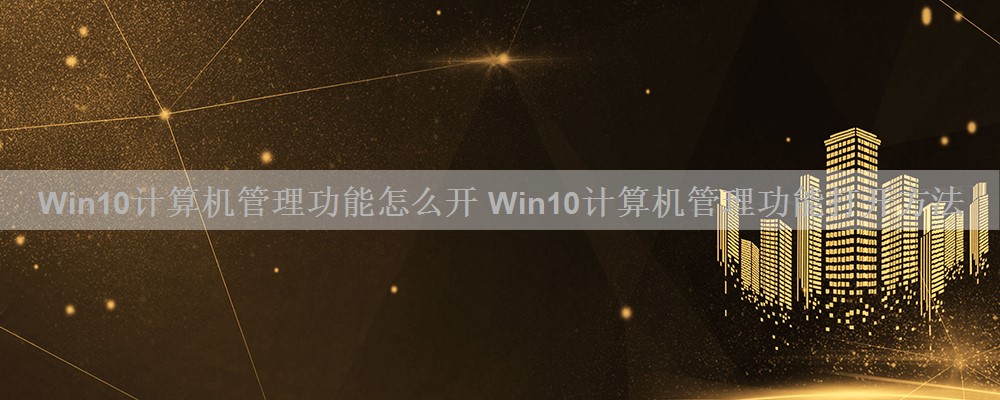
Win10计算机管理功能怎么开 Win10计算机管理功能打开方法
1、快捷键Window徽标键+R键,打开“运行”程序。2、运行,打开:输入compmgmt.msc敲回车。3、就可以打开“计算机管理”。...
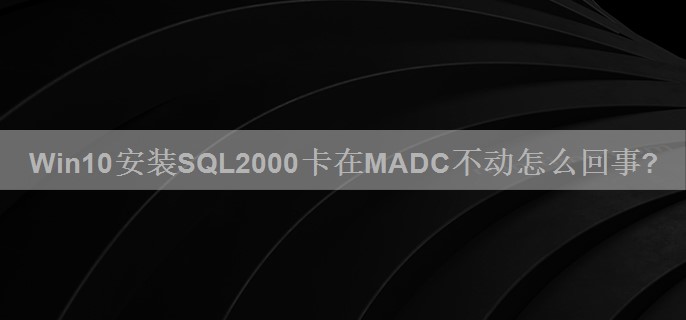
首先将SQL Server安装程序X86SYSTEMSQLUNIRL.DLL替换到Win10系统的C:windowssystem32目录下。这里有可能出现权限不足的情况,若不出现,则直接跳至步骤3。出现权限不足,在C:windowssystem32找到要替换的文件sqlunirl.dll右键-属性-安全-给当前用户添加删除...